有个简单的方法可以直接开启原有界面,具体方法如下:
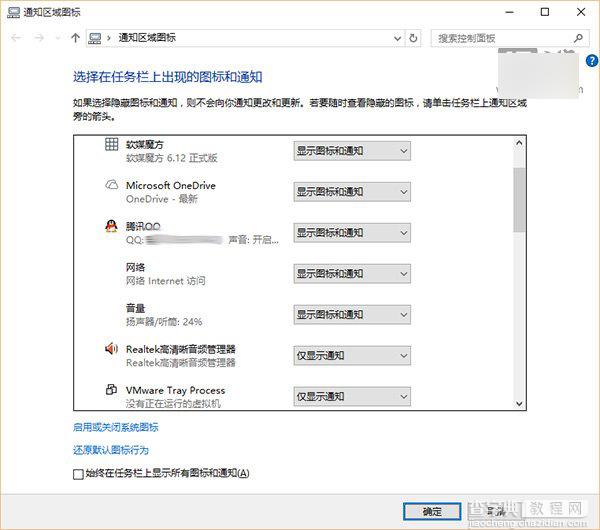
▲在Win10中开启传统“通知区域图标”设置界面
1、在开始按钮上点击鼠标右键,选择“运行”
2、在运行中输入一下命令后回车:
shell:::{05d7b0f4-2121-4eff-bf6b-ed3f69b894d9}
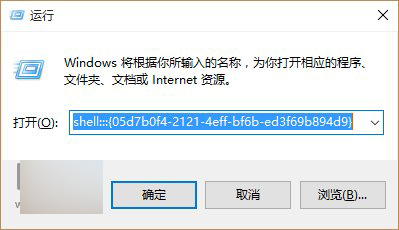
此时就打开了原有“通知区域图标”设置界面,但如果想要在下次进入该界面时方便一点,可以把上述命令制作成快捷方式,方法如下:
1、在桌面点右键,选择“新建→快捷方式”
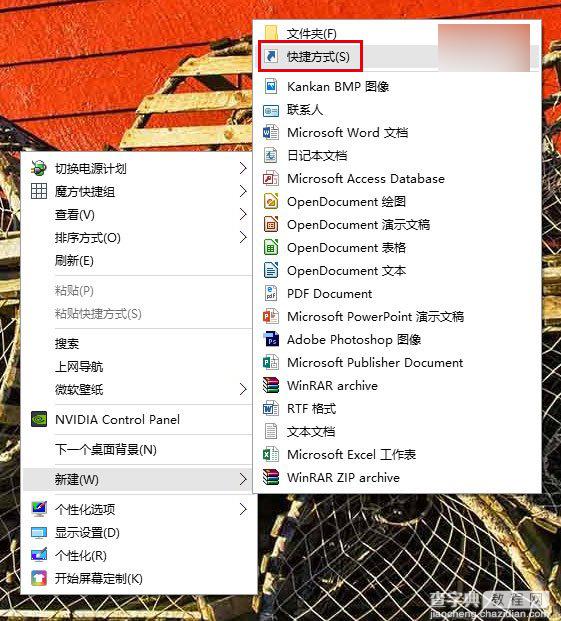
2、在中间的“对象位置”中输入以下代码:
explorer.exeshell:::{05d7b0f4-2121-4eff-bf6b-ed3f69b894d9}
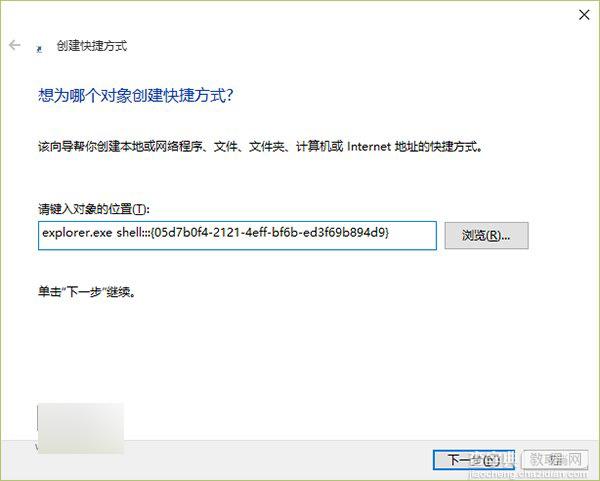
3、点击下一步后,给该快捷方式命名,可以为“通知区域图标”
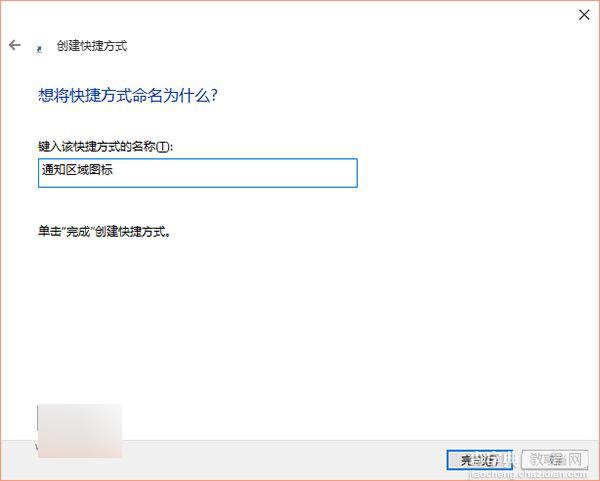
4、点击“完成”后可创建该快捷方式
今后只要打开该快捷方式,就可以使用传统方式进行通知区域图标设置。
【如何在Win10启用Win7/Win8.1通知区域图标设置】相关文章:
★ Win10/Win7/Win8.1中怎么一个命令修复桌面图标缓存?
★ Win10系统怎么重置指纹?Win10系统重置指纹图文教程
★ win10如何清空剪切板?Win10系统清空剪贴板图文教程
★ Win10惊现漏洞免费升级仍在 Win7/Win8.1有效正版密钥可激活
★ Win10怎么禁用Win键?Win10禁用Win徽标键方法
★ Win7如何取消开机启动项?win7取消开机启动项的方法
★ win7升级win10后设置打不开显示个性化出错怎么办?
★ 怎么免费升级win10? Win7/Win8.1永久免费升级Win10的技巧
